
Ad oggi, la creazione di spazzole in Photoshop è una delle competenze principali di qualsiasi Photoshop Designer. Considera questa procedura.
Creazione di spazzole in Photoshop
Ci sono due modi per creare spazzole in Photoshop. Nel primo caso, produrremo l'impronta da soli, e nel secondo utilizzeremo qualche immagine.Metodo 1: creazione di un pennello da zero
Prima di tutto, è necessario determinare la forma del pennello che ti viene creata. Per fare ciò, è necessario risolvere da ciò che sarà fatto, può essere quasi tutto, per esempio, testo, una combinazione di altri spazzole o qualsiasi altra figura. Il modo più semplice per creare spazzole da zero è la creazione di spazzole dal testo, quindi dimolliamo su di loro.
- Per prima cosa è necessario aprire un editor grafico e creare un nuovo documento, quindi vai al menu "File - Crea" E imposta le seguenti impostazioni:

- Quindi usando lo strumento "Testo" Crea il testo che ti serve.

Potrebbe essere l'indirizzo del tuo sito o qualcos'altro, ad esempio, una firma.

- Successivamente è necessario utilizzare la funzione funzione. Per fare questo andare al menu "Modifica - Definire un pennello".

La spazzola è pronta. Può essere trovato all'estremità del set.
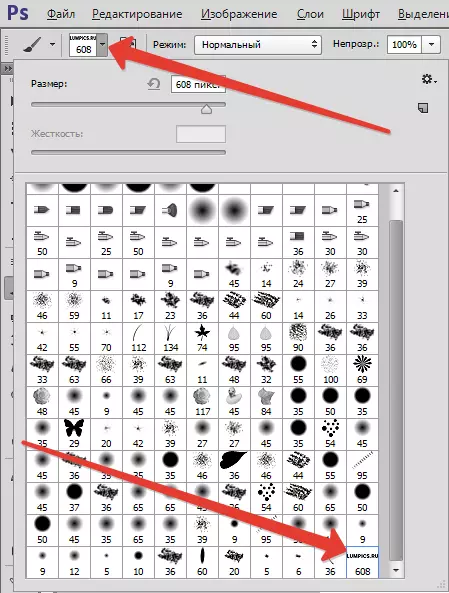
Il risultato dell'utilizzo di uno strumento con impostazioni diverse:

Metodo 2: creazione di un pennello dal modello preparato
A questo punto faremo un pennello con un motivo a farfalla, puoi usare qualsiasi altro.
- Apri l'immagine di cui hai bisogno e separare il disegno dallo sfondo. Puoi farlo con uno strumento "Bacchetta magica".
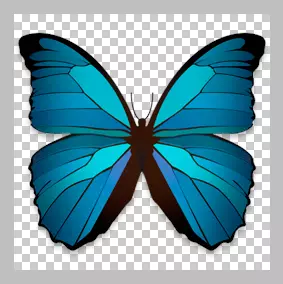
Tutti i metodi di cui sopra per la creazione di spazzole sono i più semplici e convenienti, quindi puoi iniziare a crearli senza alcun dubbio.
